Android の画面が暗くなり続ける – 効果的な修正方法は次のとおりです
- WBOYWBOYWBOYWBOYWBOYWBOYWBOYWBOYWBOYWBOYWBOYWBOYWB転載
- 2023-08-06 12:13:052100ブラウズ
Android には、携帯電話の画面を暗くする適応輝度と呼ばれる機能があります。しかし、携帯電話の画面が暗くなり続ける場合はどうすればよいでしょうか?これは、特に屋外で太陽の下で必死に番号を探している場合には、深刻な問題になる可能性があります。適応型明るさ設定は通常、周囲の環境光に基づいて電話の明るさを管理します。
解決策 1 – 通常の電話機の再起動を行うだけです
通常の電話機の再起動を行うだけです。場合によっては、これは携帯電話の Android エラーの中でも通常のエラーである場合があります。したがって、携帯電話が自動的に暗くなった場合は、携帯電話を再起動するだけで済みます。それが単なるバグであれば、携帯電話の明るさは通常のように自動的に下がりません。
修正 2 – 明るさの適応設定をオフにする
明るさの適応設定がこの問題の本当の原因であり、これをオフにすると問題の解決に役立ちます。
ステップ 1 –[設定] ボタンを見つけて、上に 1 回スライドします。歯車の形をした「⚙️」ボタンを探して開きます。
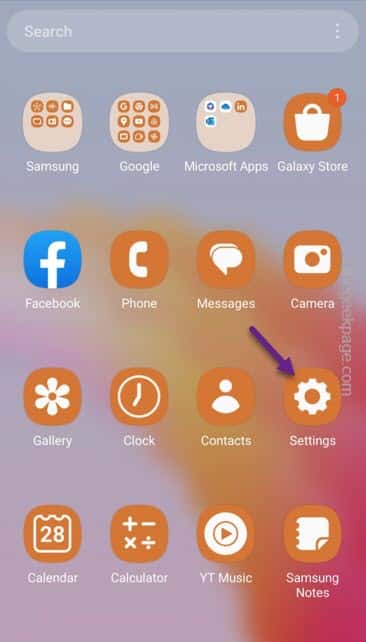
ステップ 2 –まっすぐ進み、「表示」オプションをオンにします。
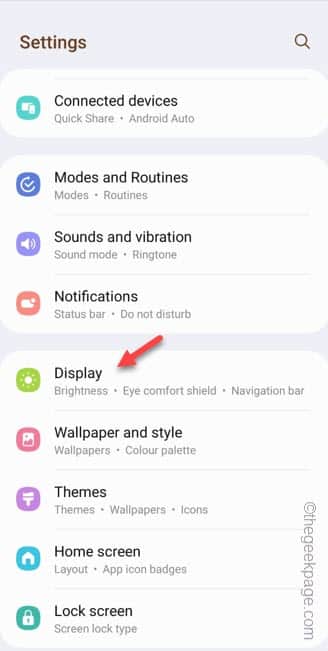
ステップ 3 –[ディスプレイ] ページで、「適応型明るさ 」を「閉じる」に設定するだけです。 」モード。
この適応可能な明るさが、携帯電話が暗くなり続ける理由です。
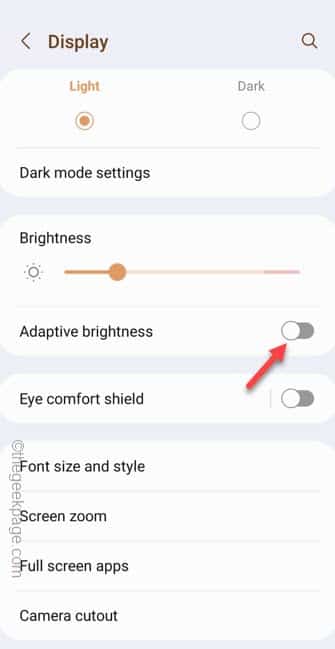
ステップ 4 –この後、明るさを高めに調整します。
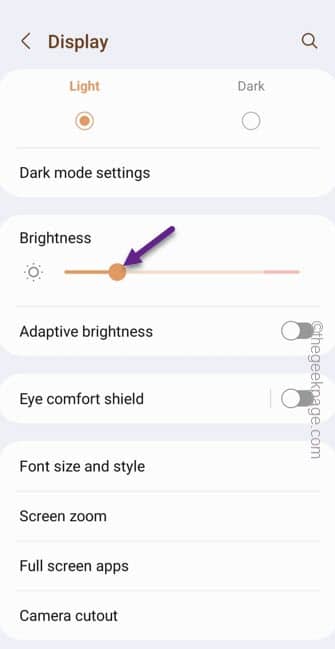
電話機は自動的に画面の明るさをまったく下げないため、このようにして、調光の問題は解決されるはずです。
これでも問題が解決しない場合は、次の解決策に従ってセキュリティ ロック機能をリセットしてください。
解決策 3 – セキュリティ ロック設定のリセット
セキュリティ ロック設定をより高い設定にリセットすると、携帯電話の画面が暗くなる問題を解決できるはずです。
ステップ 1 –下にスクロールして「⚙️」を見つけて開きます。
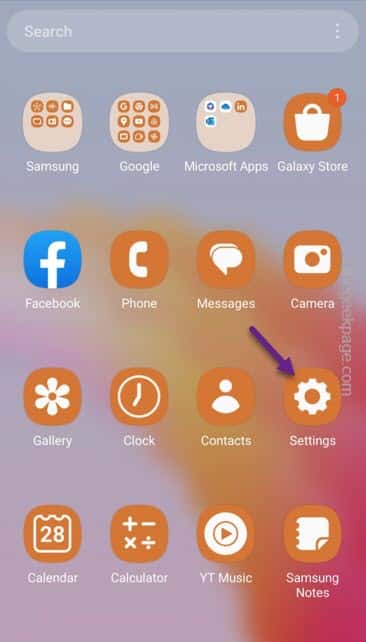
ステップ 2 –他のすべての設定で、「セキュリティ ロック設定」までスクロールしてオンにします。
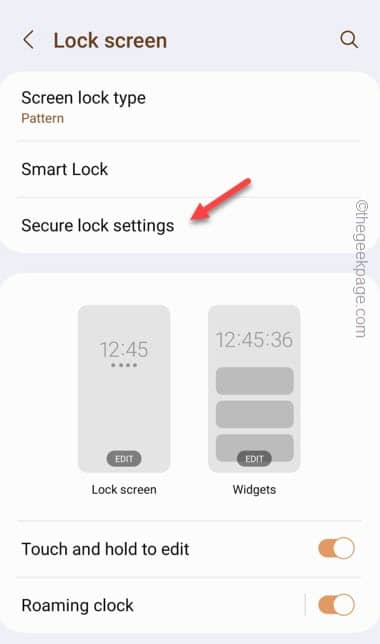
ステップ 3 – ロック画面のパスワード (PIN またはパスワード) を入力して、セキュリティ ロック 設定ページに入ります。
ステップ 4 –ここでは、携帯電話の自動ロック機能に関連するオプションが表示されます。したがって、「画面がオフのときに自動的にロックする」 設定をオンにしてアクセスします。
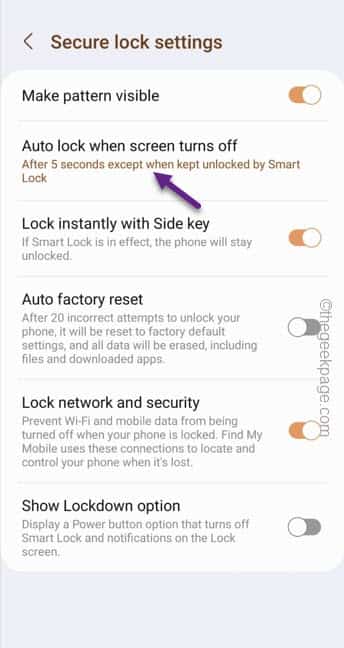
ステップ 5 –ここで、いくつかの 制限時間が表示されます。画面が暗くなったりオフになったりしないように、課す時間制限を選択します。
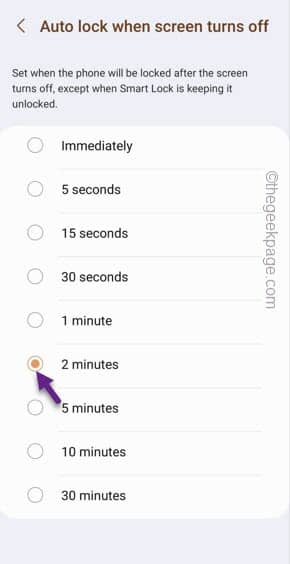
こうすることで、時間が経過して画面がロックされるまで、画面が暗くなりません。
解決策 4 – 画面のオフ時間を長くする
携帯電話の画面がオフになるのが早すぎる可能性があります。したがって、携帯電話の画面が暗くなりオフになるまでの時間制限を増やしてください。
ステップ 1 –携帯電話で [設定] をすばやく開きます。
ステップ 2 –よく見ると、「Display」設定をオンにすることでアクセスできます。
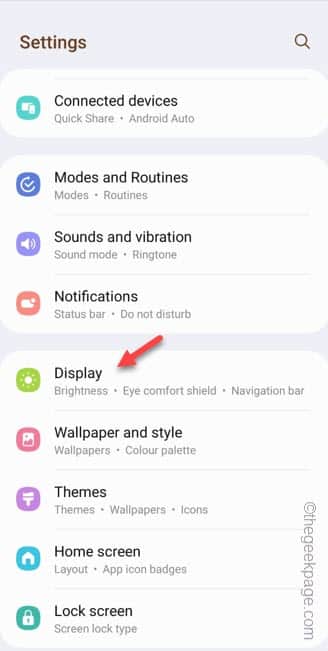
ステップ 3 – [ディスプレイ] ページで下にスクロールすると、「スクリーン タイムアウト 」が表示されますので、それを開きます。 。
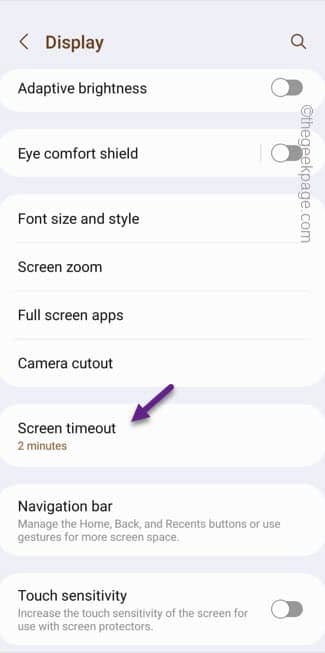
ステップ 4 –次のページに、利用可能なタイムアウト制限から選択するオプションが表示されます。
それでは、携帯電話に課す時間制限を選択してください (2 分以上)。
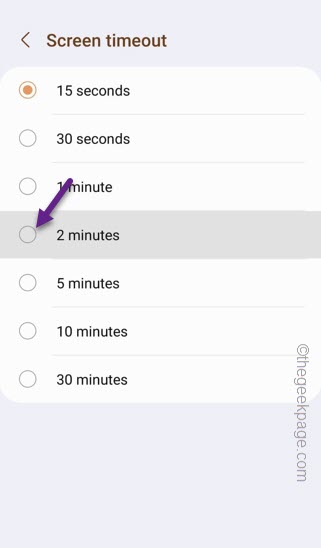
ステップ 1 –下に 1 回スワイプして、通知センターを見つけます。
ステップ 2 –もう一度下にスワイプして、コントロール センターの項目の完全なリストを開きます。
ステップ 3 –「Power SavingPower Mode」または「Power Saving」を探し、オフ モードに保存します。
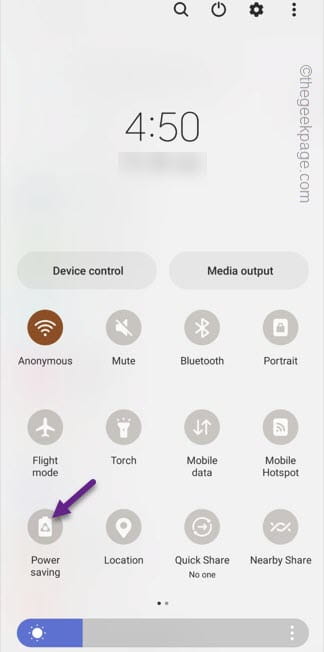
「Setup」ユーティリティを起動します。
2.下にスワイプして「バッテリーとデバイスのケア」を見つけてアクセスします。
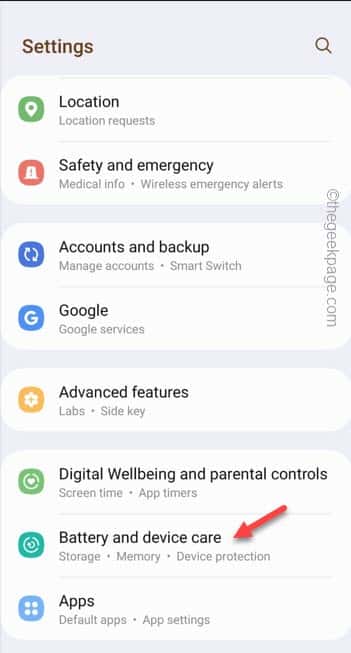
バッテリー」セクションを開いてアクセスします。
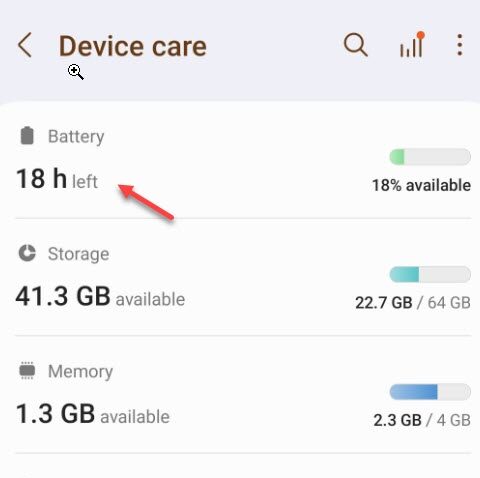
省電力」モードをオンにして有効にします。
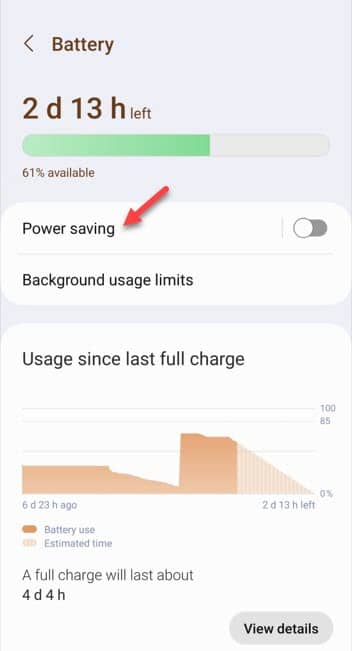
Off」モードに設定します。
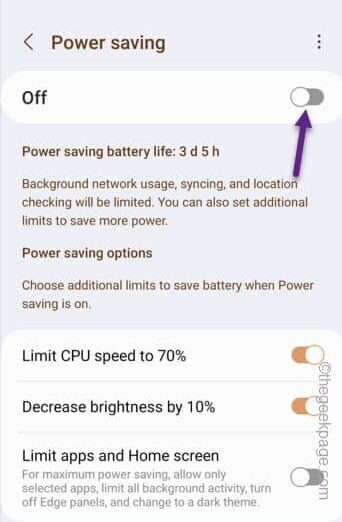
ステップ 1 –携帯電話で [設定] を開きます。
ステップ 2 –「高度な機能」が見つかるまで下に進みます。 ###それを開く。
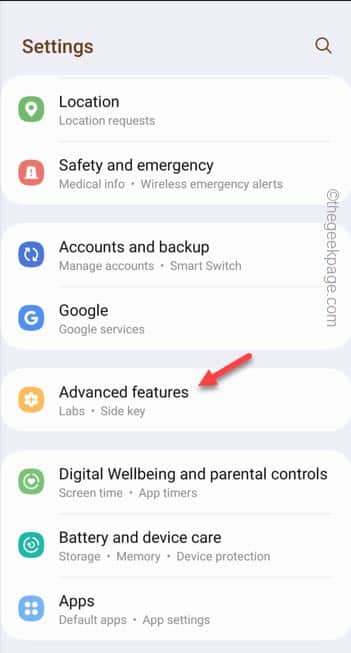
「
アクションとジェスチャー」オプションを開きます。
ステップ 4 –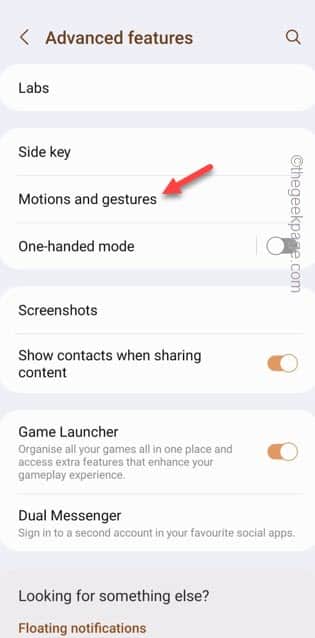 そこにはいくつかのジェスチャがあります。両方の機能が「
そこにはいくつかのジェスチャがあります。両方の機能が「
」モードに設定されていることを確認してください。 Double tap to turn on screen
Double tap to turn off screen
ステップ 5 –また、「
」を「On」モードに調整します。
設定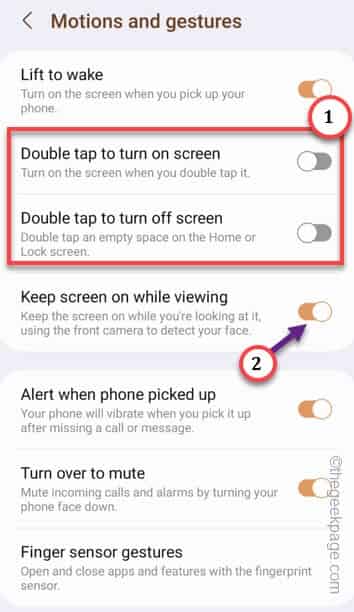 を終了します。
を終了します。
このようにすると、どんなジェスチャーも調光の問題に影響を与えることはありません。 解決策 7 – Dimmer または関連アプリをアンインストールする
携帯電話の明るさ設定にアクセスできる Dimmer またはその他の関連アプリが携帯電話にインストールされていますか。
ステップ 1 –「
Dimmer」またはその他の明るさ関連のアプリを携帯電話で見つけてください。 ステップ 2 –次に、アプリを長押しし、「
アンインストール」オプションを使用して携帯電話からアンインストールします。
携帯電話を一度再起動する必要があります。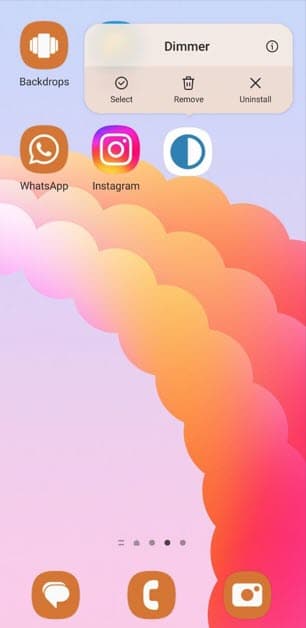 これにより、携帯電話の明るさの問題が解決されるはずです。
これにより、携帯電話の明るさの問題が解決されるはずです。
以上がAndroid の画面が暗くなり続ける – 効果的な修正方法は次のとおりですの詳細内容です。詳細については、PHP 中国語 Web サイトの他の関連記事を参照してください。

